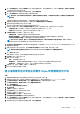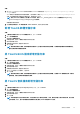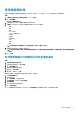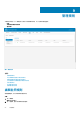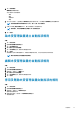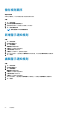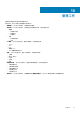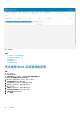Administrator Guide
3. 按一下編輯規則。
編輯規則視窗隨即顯示。
您可以檢視下列詳細資料:
• 規則
• 說明
• 裝置目標
• 群組
4. 從下拉式功能表中,選取要套至通知目標選項的目標用戶端,以及要套至通知頻率選項的持續時間。
註: 目標裝置的通知頻率可設為每 4 小時、每 12 小時、每日或每週。
5. 在在 (1–30 天) 後套用規則方塊中,輸入您要隔多少天再套用規則。
註: 根據預設,未受管理裝置的註冊會在 30 天後取消註冊。
6. 按一下儲存。
為未受管理裝置建立自動指派規則
步驟
1. 按一下規則標籤。
2. 選取未管理裝置自動指派選項。
3. 按一下新增規則標籤。
4. 輸入名稱並選取目的地群組。
5. 按一下新增條件選項,為指派的規則選取條件。
6. 按一下儲存。
規則會顯示在未代管群組清單中。系統會自動套用此規則,並在目的地群組中列出裝置。
註: 規則未套用於註冊待處理狀態的裝置。
編輯未受管理裝置的自動指派規則
步驟
1. 按一下規則標籤。
2. 選取未管理裝置自動指派選項。
3. 選取規則,然後按一下編輯選項。
4. 輸入名稱並選取目的地群組。
5. 按一下新增條件選項,為指派的規則選取條件。
6. 按一下儲存。
停用及刪除未受管理裝置自動指派的規則
步驟
1. 按一下規則標籤。
2. 選取未管理裝置自動指派選項。
3. 選取規則,然後按一下停用規則選項。
選取的規則隨即停用。
4. 選取停用的規則,然後按一下刪除停用的規則選項。
規則隨即刪除。
管理規則
57